
MetaTrader 4でチャート分析をする際の無駄な作業を徹底的に排除し、あなたのテクニカル分析を爆速化します。テクニカル分析を学ぶ方々におくる、学習速度を飛躍的に高める「オールインワン」ツールです。
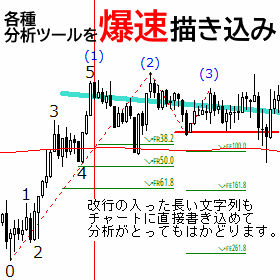
概要
RF1は、テクニカル分析に必要な各種インジケーターのチャートへの書き込みを高速化し、思考に多くの時間を割くためのツール・ボックス(道具箱)です。
チャートに描いた図形の座標を微調整したり、長い分析を複数のテキストオブジェクトを使って書き込んだり。これらはトレーダーとして成長することに何の関係もない無駄な作業です。RF1は無駄な作業を徹底的に取り除き、トレーダーが本来集中すべき分析作業に集中させてくれます。
RF1なしでテクニカル分析の学習をするのはもはや罰ゲームといってもよいです。それぐらい、一度使うと手放せなくなる超便利ツール。無駄な作業はサッサと終わらせて、節約した時間を研究や考察に充てましょう。
紹介動画
- 動画撮影には初期のバージョンを使用しているため、一部画面が現在のものと異なる場合があります。
- 複数行テキスト、チャート・キャプチャー機能については RF0 の紹介動画をご覧ください。
機能の一例
- フィボナッチ・リトレースメント(FR)やフィボナッチ・エクスパンション(FE)が1クリックでスパッと描けます。少し慣れれば1つ描くのに1秒かかりません。
- FRやFEのレベル線に、全時間足共通の水平線を1クリックで描けます。
- 長いテキスト、複数行テキストをチャートに直接描けます。
- チャートを表示されているままに楽ちんキャプチャーが可能です。
- キャプチャーする範囲に見えているテキスト、複数行テキスト、トレードもテキストファイルまたはクリップボードに出力可能です(ただし、キャプチャ対象はRF1で作成したオブジェクトに限る)。
- 時間足間で共有、同期される垂直線をサポート。マルチ・タイムフレーム分析がはかどります。
- 時間足間で共有、同期される水平線をサポート。
- 3山やエリオット波動の番号もサクサク描けます。
- 定型テキスト機能でいつものマークを1クリックで描けます。
- テキスト編集後は日本語入力を自動でOFFにする設定が可能です。
- トレード描画(エントリー位置、決済位置表示機能)をサポートします。手動での描画の他、MT4のヒストリーをチャートにドロップしての描画も可能です。
- 定型色機能でオブジェクトの色を1クリックで変更できます。
- RF1で作成したオブジェクトを一括で削除することができます。(※この機能は、意図せずオブジェクトを全削除してしまう事故を防止するため、初期設定では無効化されています。設定で有効化してお使いください。)
- その他、噛めば噛むほど味が出る便利機能を実装しています。
是非試用版をお試しください。詳しくは試用版に同梱の説明書をご覧ください。
動作環境
Windows 10 (ver.22H2以降) または Windows 11 のいずれも 64-bit版 (エディションは問わない) 日本語版が正常に動作しており、MetaTrader 4の最新版がインストール済みかつ正常に動作している環境。
Windows 7, Windows 8, Windows 8.1 や 32-bit版 の OS であっても、MetaTrader 4 の最新版が動作していれば、本ソフトウェアも基本的には動作します。ただし、Windows 10 or 11 64-bit版以外の環境でのみ発生する不具合については、作者側で修正等の対応ができない場合がございますので、あらかじめご了承願います。
ただし、上記を満たしている環境でも動作しない場合があり得ますので、必ず試用版で動作確認をしてください。ソフトウェア商品の性質上、ご購入後のキャンセルは承れません。
ダウンロード
【ご注意】
- v2.011以前からv2.017以降にバージョンアップされますと、ライセンス・キーの再入力が必要となります(再入力が必要なだけで、ライセンス・キーはすでにお持ちのものが有効です)。下記の v2.016 をインストールしていったんRF1 v2.016を動作させてから、v2.017にバージョンアップいただくと、再入力せずにバージョンアップすることができます。
無料試用版について
ライセンス・キーを入力しない場合は試用版として動作します。試用中は、RF1の試用版で作成したオブジェクトは60秒ごとに削除されます。このバージョンは、試用版としては2024年12月31日までご試用いただけます。有効なライセンス・キーを入力されるとそのまま正式版としてお使いいただけます。
インストール方法
ダウンロードしたZIPファイルを解凍し、説明書(ReadMe_RF1.pdf)の説明に従ってインストールしてください。
ご購入
価格
永久ライセンス期限のないライセンスです。バージョンアップは発売以来これまでの実績においてはすべて無償ですが、将来にわたっても無償であることを保証するものではございません。詳しくは、マニュアルの使用許諾条件をご確認ください。
1ライセンス ¥9,800(税込)
ペイパル(PayPal)または銀行振込でお支払いいただけます。
クレジットカードをご利用の方はペイパル決済をご利用願います。
ライセンスをご購入いただきますと、ライセンス・キーをお届けいたします。ライセンス・キーをマニュアルに従ってご入力いただくと、試用版の制限事項が解除されます。
ライセンス・キーはなるべく早く配信いたしますが、最もお時間をいただく場合で入金確認完了の翌日中(入金確認完了が17:30をすぎた場合は翌々日中)となる可能性がございます。

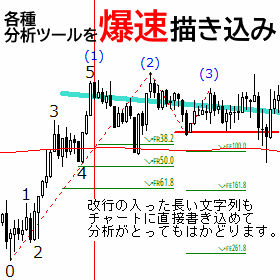
ライセンス・キーが未着の場合は、こちらからお問い合わせ願います。
サポートについて
原則として、インストールや使い方などのサポートは提供しません。インストール方法や使い方については、本ページや、マニュアルで十分な情報をご提供しておりますので、今一度ご確認いただけますようお願い申し上げます。
不具合や不具合の可能性がある挙動についてのご連絡、機能改善や新機能のご提案は歓迎いたします。お問い合わせフォームよりご連絡願います。なお、個別のご返答はいたしかねますのであらかじめご了承ください。
よくあるお問い合わせ
インストールは成功したようなのですが、チャートにRF1-jaを挿入しようとしてもファイルが見つかりません。
MetaTrader 4 を portable モードでお使いの方は、インストーラーが自動的には正しいインストール先フォルダを検出できません。v2.006 以降のバージョンは、RF1のインストーラーで MetaTrader 4 のインストール先を手動指定してインストールしてください。v2.005以前のバージョンの場合、または v2.006 以降でもどうしてもインストーラーでのインストールがうまくいかない場合は、下記の手動インストール方法でのインストールをお願いいたします。
【手動インストール方法】
- インストーラーのファイル RF1-xxxxxxx.exe のファイル名の拡張子 .exe を .zip に変更すると、ZIPファイルとして解凍できますので、適当なフォルダに解凍してください。
- 解凍して現れた RF1-ja.ex4, RF1Extension.dll をお使いのMT4のIndicatorsフォルダ以下に コピーしてください。
- 解凍して現れた DT_RF1_2A5DA3F4.ttf, DT_RF1_2A5DA3F4_invertied.ttf をエクスプローラ上 で選択して右クリックし、[すべてのユーザーに対してインストール] をクリックします。上書き確認のメッセージが表示された場合は、上書きするようにしてください。
- 解凍して現れた VC_redist.x86.exe を実行し、Visual Studio 2015-2019 Redistributable Package をイン ストールします。「既に別のバージョンがインストールされている旨のメッセー ジが表示される」もしくは「修復ボタンが表示される」場合は、何もせずに[×] ボタンを押してこのインストーラーを終了いただいてかまいません。
RF1-ja の設定画面で DLLの使用を許可して設定画面を閉じると、RF1-jaがチャートから削除されてしまう
Windows 7, Windows 8, Windows 8.1 で、RF1 v2.000~v2.003を使用するとこの現象が発生します。RF1 v2.004 で修正しましたので、該当される方は v2.004 以降をダウンロードの上ご利用ください。
なお、RF1 の公式の動作環境は Windows 10 です。これよりも古い Windows でしか発生しない不具合は対応いたしかねる場合がございますので、あらかじめご了承くださいませ。
テンキーのキーをショートカット・キーに設定した場合、[Shift]キーと同時に押すと設定した機能が動作しません
この動作は仕様です。[Shift] キーと同時押しする可能性がある機能のショートカット・キーには、テンキーのキーを割り当てないようお願いいたします。
その理由は、ほとんどのパソコンでは、テンキーのキーは [Shift] と同時に押すと数字ではない方の刻印の動作となるからです。例えば、テンキーの [7] を [Shift] と同時に押すと、それは [Shift] + [7] ではなく、[Home] キーを押したのと同じことになります。
MetaTrader 4やインジケーターは、「[Shift] + [テンキーの7]」と「[Home]を単独で押した」を区別できないため、ご要望をいただいても技術的な理由で対応できません。あしからずご了承くださいませ。
クリップボードにチャートをキャプチャーしたのに、画像ではなく文字列が貼り付けられてしまいます
v2.006以降はチャート画像に加えて、テキスト、複数行テキスト、トレードなどの情報がテキストとしてキャプチャーされます。クリップボードにはチャート画像とテキスト情報が両方コピーされています。貼り付け操作に対してどちらの情報を貼り付けるかは、お使いのアプリケーションが選択する仕組みになっていますので、お使いのアプリケーションで画像を貼り付ける方法をお調べください。たとえば、Microsoft社のOneNoteの場合は以下のようにするとチャート画像を貼り付けることができます。
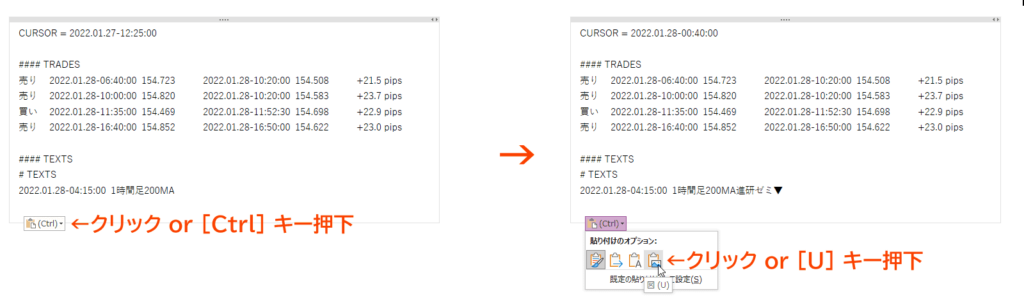
チャートをキャプチャーすると、フィボナッチ・リトレースメントやフィボナッチ・エクスパンションのラベルがずれてキャプチャーされます
RF1の設定で、「チャートサイズ変更後の待ち時間」を大きく設定すると改善する場合があります。1000に設定しても改善しない場合は、恐れ入りますがお問い合わせ願います。
